إذا كنت من مستخدمي Apple Music المتحمسين ، فربما تساءلت عما إذا كان من الممكن تحويل مساراتك المفضلة إلى نغمات رنين لجهاز iPhone الخاص بك. والخبر السار هو أنه ممكن تمامًا! في هذه المقالة ، سنوجهك خلال العملية إلى إنشاء وتعيين نغمات Apple Music.
سنبدأ بالإجابة على سؤال ما إذا كان يمكنك الحصول على نغمات رنين مباشرة من Apple Music. من هناك ، سوف نستكشف طرق بديلة لتنزيل الأغاني مجانًا واستخدام التطبيقات المجانية لإنشاء نغمات رنين مخصصة. بنهاية هذا الدليل ، سيكون لديك كل ما تحتاجه لتخصيص iPhone الخاص بك بنغمة الرنين المثالية.
محتوى المادة
الجزء 1. كيفية إنشاء وتعيين نغمات Apple Musicالجزء 2. قم بتنزيل الأغاني بدون اشتراك لإنشاء نغمات موسيقى Apple مجانًاالجزء 3. تطبيقات مجانية للحصول على نغمات Apple Music بسرعة!الجزء 4. استنتاج
الجزء 1. كيفية إنشاء وتعيين نغمات Apple Music
إذا كنت مشتركًا في Apple Music ، فقد تفترض أنه من السهل تعيين أغنية من النظام الأساسي كنغمة رنين لـ iPhone. لسوء الحظ ، هذا ليس هو الحال تمامًا. مسارات Apple Music محمية بواسطة إدارة الحقوق الرقمية (DRM) ، مما يعني أنه لا يمكنك ببساطة تنزيل أغنية واستخدامها كنغمة رنين.
ومع ذلك ، هناك بعض الحلول التي يمكنك استخدامها للحصول على نغمات Apple Music. أحد الخيارات هو شراء الأغنية على iTunes ثم استخدمه لإنشاء نغمة رنين على حاسوبك. هناك خيار آخر وهو استخدام تطبيق تابع لجهة خارجية مثل GarageBand لإنشاء نغمة رنين مخصصة من مسار Apple Music. سوف نستكشف هذه الخيارات بمزيد من التفصيل في الأقسام التالية.
الحل 01. شراء الأغنية وإنشاء نغمة رنين على iTunes / Apple Music
لإنشاء نغمة رنين من مسار Apple Music باستخدام iTunes على جهاز الكمبيوتر الخاص بك ، اتبع الخطوات التالية:
- افتح iTunes على جهاز الكمبيوتر الخاص بك وابحث عن الأغنية التي تريد استخدامها كنغمة رنين. إذا لم تكن قد اشتريت الأغنية بالفعل ، فستحتاج إلى القيام بذلك قبل أن تتمكن من إنشاء نغمة رنين منها.
- انقر بزر الماوس الأيمن على الأغنية وحدد "الحصول على معلومات" من قائمة السياق.
- انقر فوق قسم "الخيارات" داخل النافذة التي تظهر.
- عيّن بداية وأوقات التوقف لقسم الأغنية المعينة التي تريد استخدامها كنغمة رنين. يمكنك جعل نغمة الرنين تصل إلى 40 ثانية.
- انقر فوق "موافق" لحفظ التغييرات.
- انقر بزر الماوس الأيمن فوق الأغنية مرة أخرى وحدد "إنشاء إصدار AAC" من قائمة السياق.
- يجب أن تشاهد الآن نسختين من الأغنية في مكتبة iTunes الخاصة بك: النسخة الأصلية ونسخة AAC التي تم إنشاؤها حديثًا.
- انقر بزر الماوس الأيمن على إصدار AAC وحدد "إظهار في Finder" (أو "إظهار في مستكشف Windows" إذا كنت تستخدم جهاز كمبيوتر شخصي).
- قم بتغيير امتداد الملف لملف AAC من .m4a إلى .m4r.
- انقر نقرًا مزدوجًا فوق ملف .m4r لإضافته إلى مكتبة iTunes كنغمة رنين.
- قم بتوصيل جهازك أو جهاز iPhone الخاص بك بجهاز الكمبيوتر الخاص بك ومزامنة نغمة الرنين مع جهازك.
- على جهاز iPhone الخاص بك ، انتقل إلى الإعدادات. بعد ذلك ، حدد Sounds & Haptics. ثم اختر نغمة الرنين وحدد نغمة الرنين الجديدة التي أضفتها للتو.
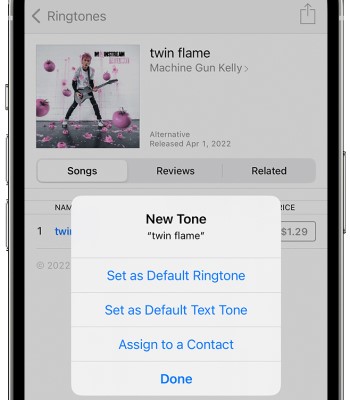
وهذا كل شيء! يجب أن يكون لديك الآن نغمة رنين مخصصة تم إنشاؤها من مسار موسيقى Apple.
الحل 02. قم بإنشاء نغمة رنين مخصصة من Apple Music باستخدام تطبيق تابع لجهة خارجية مثل GarageBand
هناك خيار آخر لإنشاء نغمة رنين مخصصة من مسار Apple Music وهو استخدام تطبيق تابع لجهة خارجية مثل غرجبند. اتبع هذه الخطوات:
- افتح GarageBand على جهاز iPhone الخاص بك وأنشئ مشروعًا جديدًا.
- اختر "مسجل الصوت" كأداة.
- اضغط على رمز "المسرع" في الزاوية العلوية اليمنى لإيقاف تشغيله.
- اضغط على زر "عرض المسارات" في الزاوية العلوية اليسرى.
- اضغط على أيقونة الحلقة في الزاوية العلوية اليمنى.
- في شريط البحث ، اكتب اسم الأغنية التي تريد استخدامها كنغمة رنين.
- انقر على الأغنية واسحبها إلى عرض المقاطع الصوتية.
- قم بقص الأغنية إلى الطول المطلوب عن طريق سحب المقابض الصفراء على الجانبين الأيمن والأيسر.
- اضغط على زر "أغنياتي" في الزاوية العلوية اليسرى.
- اضغط مع الاستمرار على الأغنية التي أنشأتها للتو حتى يظهر زر "مشاركة".
- انقر على "نغمة الرنين".
- أدخل اسمًا لنغمة الرنين وانقر على "تصدير".
- انتقل إلى الإعدادات> الأصوات والحس اللمسي> نغمة الرنين وحدد نغمة الرنين الجديدة التي أضفتها للتو.
وهناك لديك! لديك الآن نغمة رنين مخصصة تم إنشاؤها من مسار موسيقى Apple باستخدام GarageBand.

الجزء 2. قم بتنزيل الأغاني بدون اشتراك لإنشاء نغمات موسيقى Apple مجانًا
TuneSolo محول ابل الموسيقى هو برنامج تابع لجهة خارجية يتيح لك ذلك قم بتنزيل أغاني Apple Music وتحويلها إلى تنسيقات مختلفة يمكن تشغيلها على أجهزة غير تابعة لـ Apple.
هذا البرنامج مفيد بشكل خاص إذا كنت ترغب في إنشاء نغمة رنين من مسار موسيقى Apple ، حيث يمكن للبرنامج إزالة حماية DRM من الأغنية ، مما يجعل من الممكن تحرير الأغنية وتحويلها إلى تنسيق نغمة رنين.
جربها مجانا
جربها مجانا
إنه سهل الاستخدام ويوفر واجهة بسيطة وبديهية. يدعم البرنامج مجموعة واسعة من تنسيقات الإخراج ، بما في ذلك MP3 و FLAC وغيرها. كما يسمح لك بتخصيص إعدادات الإخراج مثل معدل البت ومعدل العينة وبرنامج الترميز.

يتيح لك هذا البرنامج تحويل أغاني Apple Music بسهولة إلى MP3 ، أو تنسيقات صوتية شائعة أخرى ، ثم استخدامها لإنشاء نغمات رنين مخصصة لجهاز iPhone الخاص بك. TuneSolo سهل الاستخدام وسريع ويدعم تحويل الدُفعات ، مما يعني أنه يمكنك تحويل أغانٍ متعددة في وقت واحد.
إليك كيفية استخدام هذه الأداة لمساعدتك في تنزيل أغاني Apple Music بدون اشتراك لإنشاء نغمات رنين مجانية من Apple Music:
- قم بتثبيت البرنامج وتشغيله.
- اختر "Open The Apple Web Player" من القائمة.
- قم بتسجيل الدخول باستخدام معرف Apple الخاص بك بعد ذلك.
- اختر المسارات التي تريد تحويلها وأضفها إلى قائمة التنزيل Tunesolo.
- اختر تنسيق التصدير المفضل مثل MP3.
- أخيرًا ، من الواجهة ، اختر تحويل / تحويل / تحويل جميع العناصر.
بمجرد حصولك على مسارات نغمات Apple Music المجانية ، يمكنك ببساطة نقلها إلى جهاز iPhone الخاص بكأو iPad أو جهاز Android.

بمجرد اكتمال ذلك ، يمكنك ببساطة تعيين الموسيقى كنغمة رنين. إليك كيفية القيام بذلك على جهاز iPhone. تحقق من الخطوات أدناه:
- افتح تطبيق "الإعدادات" على جهاز iPhone الخاص بك.
- مرر لأسفل وانقر على "الأصوات واللمسات".
- انقر على "نغمة الرنين".
- مرر لأسفل وانقر على "إضافة نغمة".
- ابحث عن الأغنية التي تريد استخدامها كنغمة رنين وحددها. يمكنك تحديد أي أغنية موجودة في مكتبة الموسيقى الخاصة بجهاز iPhone.
- استخدم الشكل الموجي أسفل الشاشة لاختيار جزء الأغنية الذي تريد استخدامه كنغمة رنين. يمكنك جعل نغمة الرنين تصل إلى 30 ثانية.
- اضغط على "حفظ" عند الانتهاء.
- ارجع إلى قائمة "Sounds & Haptics" وحدد نغمة الرنين الجديدة من قائمة نغمات الرنين المتاحة.
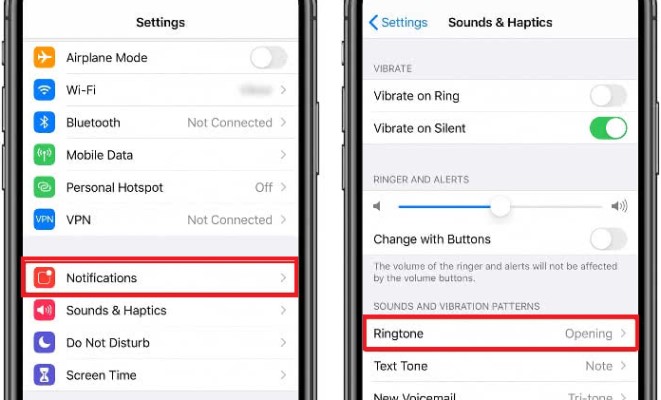
الجزء 3. تطبيقات مجانية للحصول على نغمات Apple Music بسرعة!
هناك عدة أسباب وراء اختيار شخص ما استخدام التطبيقات المجانية للحصول على نغمات رنين:
- فعاله من حيث التكلفه: تتمثل إحدى المزايا الرئيسية لاستخدام التطبيقات المجانية للحصول على نغمات رنين في أنه يمكن أن يكون خيارًا فعالاً من حيث التكلفة. لا يرغب الكثير من الأشخاص في الدفع مقابل نغمات الرنين ، خاصةً إذا كان بإمكانهم الحصول عليها مجانًا.
- مجموعة كبيرة: هناك العديد من التطبيقات المجانية المتاحة التي تقدم مجموعة واسعة من نغمات الرنين ، بما في ذلك الأغاني الشعبية من Apple Music. غالبًا ما تحتوي هذه التطبيقات على مجموعة أكبر مما هو متاح من خلال خيارات نغمات الرنين الافتراضية على جهاز iPhone الخاص بك.
- تخصيص: مع تطبيقات النغمات المجانية ، لديك القدرة على تخصيص نغمة الرنين حسب ذوقك الشخصي. يمكنك الاختيار من بين مجموعة كبيرة من الأنواع والأنماط ، وحتى إنشاء نغمات رنين مخصصة من الأغاني الموجودة في مكتبة الموسيقى الخاصة بك على iPhone.
- وسائل الراحة: يمكن أن يكون استخدام تطبيقات نغمات الرنين المجانية طريقة سريعة ومريحة للحصول على نغمات رنين جديدة لجهاز iPhone الخاص بك. يمكنك تصفح الفئات المختلفة أو البحث عن نغمات الرنين عن طريق الكلمات الرئيسية ، وتنزيلها مباشرة على جهاز iPhone الخاص بك دون الحاجة إلى جهاز كمبيوتر.
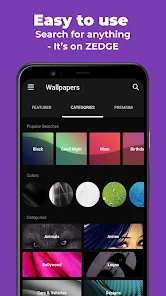
فيما يلي ثلاثة تطبيقات مجانية يمكنك استخدامها للحصول على نغمات Apple Music بسرعة:
- Zedge: Zedge هو تطبيق شائع يقدم مجموعة واسعة من نغمات الرنين وخلفيات الشاشة وأصوات الإشعارات المجانية. يحتوي التطبيق على واجهة بسيطة وسهلة الاستخدام ، ويمكنك البحث بسهولة عن نغمات الرنين عن طريق الكلمات الرئيسية أو تصفح الفئات المختلفة. يحتوي Zedge على مجموعة كبيرة من نغمات الرنين ، بما في ذلك العديد من الأغاني الشعبية من Apple Music.
- Ringtone Designer 2.0 تحديث: Ringtone Designer 2.0 تحديث هو تطبيق مجاني يتيح لك إنشاء نغمات رنين مخصصة من أي أغنية في مكتبة الموسيقى الخاصة بجهاز iPhone. يحتوي التطبيق على واجهة بسيطة وسهلة الاستخدام ويسمح لك باختيار الجزء المحدد من الأغنية التي تريد استخدامها كنغمة رنين. يدعم Ringtone Designer 2.0 أيضًا تأثيرات التلاشي والتلاشي ويسمح لك بمعاينة نغمة الرنين قبل حفظها.
- نغمات Myxer الحرة: نغمات Myxer الحرة هو تطبيق شائع آخر يقدم مجموعة واسعة من نغمات الرنين والخلفيات المجانية. يحتوي التطبيق على واجهة بسيطة وبديهية ويسمح لك بالتصفح من خلال الفئات المختلفة أو البحث عن نغمات الرنين عن طريق الكلمات الرئيسية. يحتوي Myxer Free Ringtones على مجموعة كبيرة من نغمات الرنين ، بما في ذلك العديد من الأغاني الشعبية من Apple Music.
بشكل عام ، يمكن أن تكون هذه التطبيقات طريقة سريعة وسهلة للحصول على نغمات Apple Music لجهاز iPhone الخاص بك دون الحاجة إلى متابعة عملية إنشاء نغمات الرنين المخصصة الخاصة بك. ومع ذلك ، من المهم ملاحظة أن بعض هذه التطبيقات قد يكون لها اختيارات محدودة وقد لا تحتوي على الأغنية أو نسخة الأغنية التي تبحث عنها بالضبط.
الجزء 4. استنتاج
في الختام ، هناك عدة طرق للحصول على نغمات Apple Music لجهاز iPhone الخاص بك. يمكنك شراء الأغنية على iTunes وإنشاء نغمة رنين باستخدام iTunes على جهاز الكمبيوتر الخاص بك ، أو استخدام تطبيق تابع لجهة خارجية مثل GarageBand لإنشاء نغمة رنين مخصصة ، أو استخدام تطبيقات مجانية مثل Zedge أو Ringtone Designer 2.0 أو Myxer Free Ringtones لتنزيل نغمات الرنين بسرعة لجهاز iPhone الخاص بك.
ومع ذلك ، إذا كنت تبحث عن طريقة موثوقة وفعالة للحصول على نغمات Apple Music ، فنحن نوصي باستخدام TuneSolo محول موسيقى أبل.
جربها مجانا
جربها مجانا
بشكل عام ، هناك العديد من الخيارات المتاحة للحصول على نغمات Apple Music المجانية لجهاز iPhone الخاص بك ، ولكن TuneSolo يقدم Apple Music Converter طريقة مريحة وخالية من المتاعب لإنجاز المهمة. مع TuneSolo، يمكنك الاستمتاع بأغاني Apple Music المفضلة لديك كنغمات رنين مخصصة على جهاز iPhone الخاص بك في بضع خطوات بسيطة.
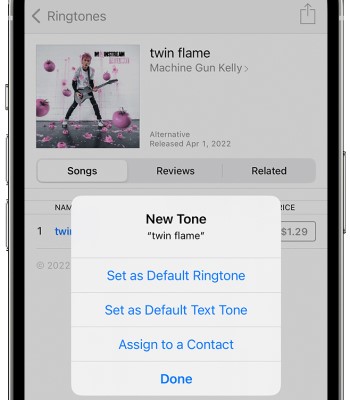



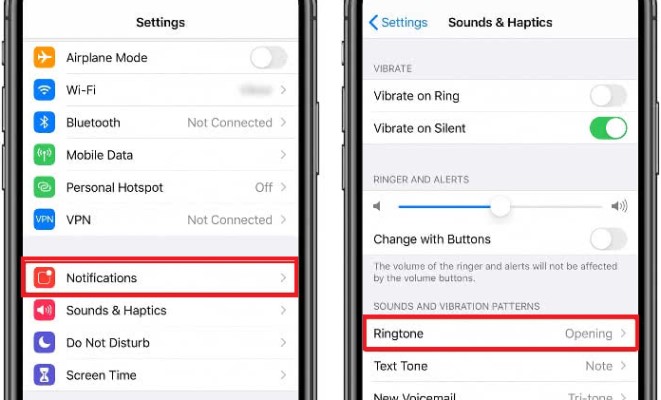
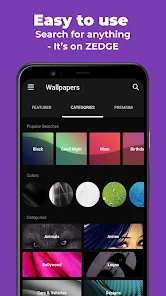
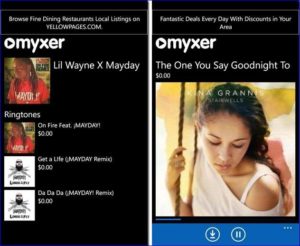
الرئيسية
محول ابل الموسيقى
كيفية إنشاء وتعيين نغمات Apple Music
اترك تعليقا
1. اسمك
2. البريد الإلكتروني الخاص بك
3. تقييمك
إرسال